ホームページ >ソフトウェアチュートリアル >モバイルアプリ >デスクトップ コンピューターを Wi-Fi に接続する方法 詳細な説明: デスクトップ コンピューターを Wi-Fi ワイヤレス ネットワークに接続するチュートリアル
デスクトップ コンピューターを Wi-Fi に接続する方法 詳細な説明: デスクトップ コンピューターを Wi-Fi ワイヤレス ネットワークに接続するチュートリアル
- PHPz転載
- 2024-02-07 09:45:071250ブラウズ
php editor Xinyi では、デスクトップ コンピュータを WiFi ワイヤレス ネットワークに接続する方法を詳しく説明します。多くの人にとって、デスクトップ コンピューターを WiFi に接続するのは少し混乱するかもしれませんが、実際には比較的簡単な操作です。このチュートリアルでは、ワイヤレス インターネット アクセスを簡単に実現できるように、デスクトップ コンピューターを WiFi に接続する手順を段階的に紹介します。初心者でも経験豊富なユーザーでも、このチュートリアルではデスクトップ コンピューターを WiFi ネットワークに簡単に接続できるように詳細なガイダンスを提供します。
デスクトップ コンピューターを Wi-Fi ワイヤレス ネットワークに接続するにはどうすればよいですか?この必要性は状況によって異なります。デスクトップにワイヤレス ネットワーク カード モジュールが搭載されている場合は、操作が非常に簡単ですが、ワイヤレス ネットワーク カードがない場合は、最初にネットワーク カードを入手する必要があります。以下では、He Dou がデスクトップ コンピューターを Wi-Fi ワイヤレス ネットワークに接続する方法を説明します。
ツール/材料:
システム バージョン: Windows10 システム
ブランド モデル: Dell デスクトップ アセンブリ マシン
方法/手順:
方法 1: デスクトップ コンピューターの自動ワイヤレス ネットワーク カード モジュールを使用する場合
1. まず Windows i を押してシステム設定に入り、次に [ネットワークとインターネット] をクリックして開きます。
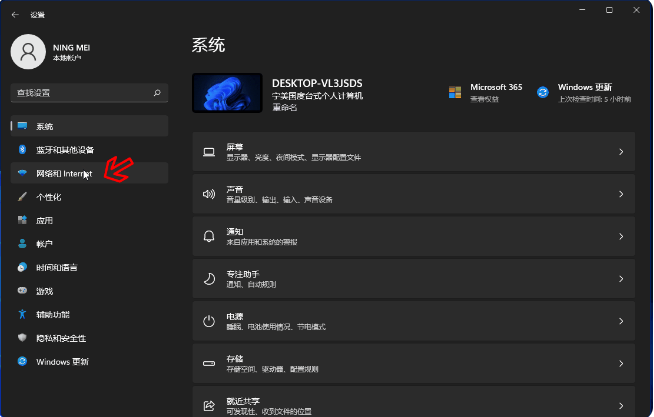
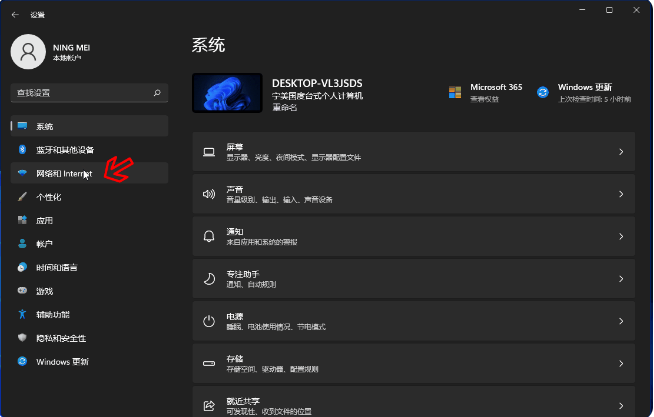
2. [WLAN] の横にあるスイッチをクリックして、ワイヤレス ネットワーク接続をオンにします (通常はデフォルトでオンになっています)。












以上がデスクトップ コンピューターを Wi-Fi に接続する方法 詳細な説明: デスクトップ コンピューターを Wi-Fi ワイヤレス ネットワークに接続するチュートリアルの詳細内容です。詳細については、PHP 中国語 Web サイトの他の関連記事を参照してください。

